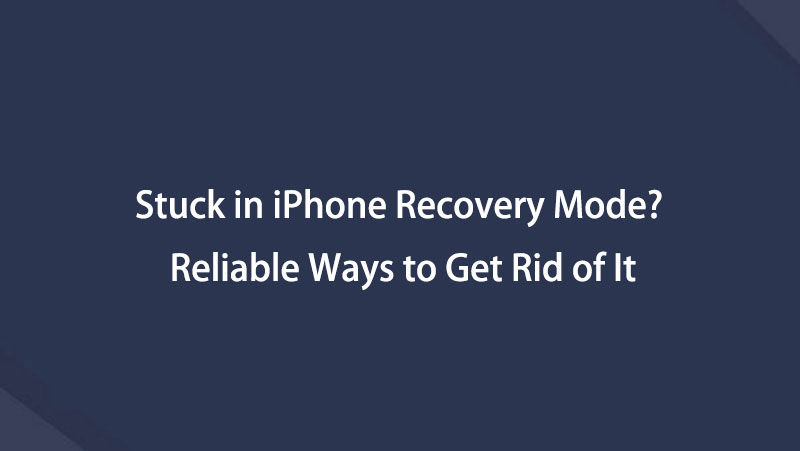iPhone 卡在恢复模式 [简单的修复方法]
 发布者 黄 / 07年2023月09日00:XNUMX
发布者 黄 / 07年2023月09日00:XNUMX再会! 几分钟前我计划恢复我的 iPhone。 我 将其置于恢复模式 作为我的第一步。 但是,陷入恢复模式的 iPhone 无法恢复。 我不知道这次该怎么办。 这是我第一次遇到 iPhone 的这种问题。 你能帮我弄清楚发生了什么以及如何解决它吗? 先感谢您!
iPhone 或其他设备上的恢复模式命令很有帮助。 但如果你的 iPhone 陷入这种模式,这将是最有压力的问题之一。 如果是这样,让我们深入研究以下可以帮助您解决问题的方法。 继续前行。
![iPhone 卡在恢复模式 [简单的修复方法]](https://www.fonelab.com/images/ios-system-recovery/fix-iphone-stuck-in-recovery-mode/fix-iphone-stuck-in-recovery-mode.jpg)
第 1 部分。 为什么 iPhone 卡在恢复模式
当您的iPhone无法退出恢复模式时,您必须确保退出时执行的过程是正确的。 此外,该问题可能是由软件问题或硬件问题引起的。 其中一些是过时的 iOS 版本、有故障的按钮等等。
此外,如果您在恢复模式下使用 iTunes,该程序可能会过时。 如果是这种情况,您必须更新它。 您需要通过更新来获取其最新功能。
iPhone卡在恢复模式无法恢复的原因是不可避免的。 您可以做出的唯一选择是为了您的方便而解决问题。
第 2 部分:修复 iPhone 卡在恢复模式下的问题
在了解问题的原因后,我们希望您现在能够防止这种情况发生。 但如果您目前遇到这种情况,那么是时候对您的 iPhone 进行故障排除了。 我们在下面准备了可以帮助您的方法。 请在下面分别了解它们。 请继续。
FoneLab使您可以将iPhone / iPad / iPod从DFU模式,恢复模式,Apple徽标,耳机模式等修复到正常状态而不会丢失数据。
- 修复禁用的iOS系统问题。
- 从禁用的iOS设备中提取数据,而不会丢失数据。
- 它是安全且易于使用的。
故障排除 1. 重新启动 iPhone
恢复 iPhone 需要您删除所有 iPhone 数据。 上述过程是修复陷入恢复模式的 iPhone 的一种解决方案。 但是如何让 iPhone 退出恢复模式而不恢复它呢? 重新启动你的 iPhone 是替代方案! 您只需要使用 iPhone 按钮即可。
然而,iPhone 有不同的型号。 问题是,他们还有不同的按钮用于重新启动过程。 幸运的是,我们得到了你的支持! 我们将根据 iPhone 的型号列出所有的重启程序。 继续前行。
iPhone X、12、11、13 或更新机型:按住 音量 按钮。 您也可以按住 侧 按钮。 在看到“关闭电源”滑块之前不要松开它。 之后,请将滑块向右拖动以打开 iPhone。 关闭后,请按住 侧 按钮,直到您看到 Apple 徽标。
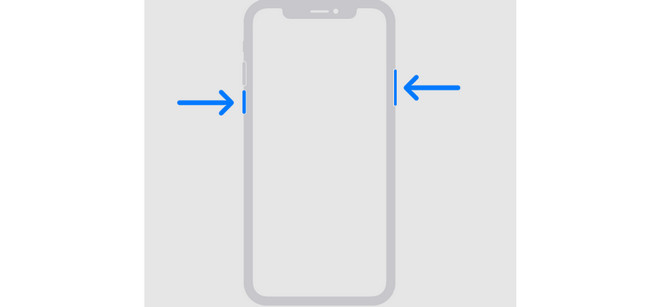
iPhone 6、8、7 或 SE(第 2 代或第 3 代):按住 侧 按钮。 在看到“关闭电源”滑块之前不要松开它。 之后,请将滑块向右拖动以打开 iPhone。 关闭后,请按住 侧 按钮,直到您看到 Apple 徽标。
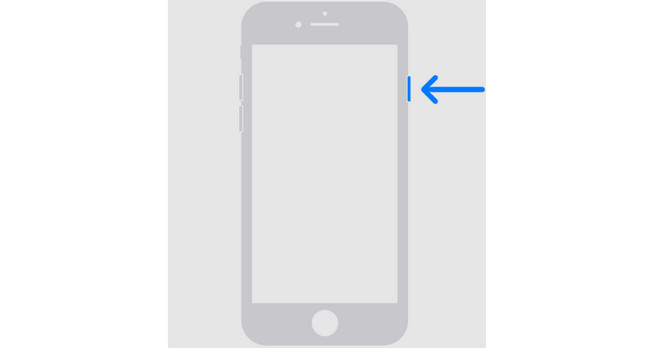
iPhone SE(第一代)、1 或更早版本:按住 置顶 按钮。 在看到“关闭电源”滑块之前不要松开它。 之后,请将滑块向右拖动以打开 iPhone。 关闭后,请按 置顶 按钮,直到您看到 Apple 标志。
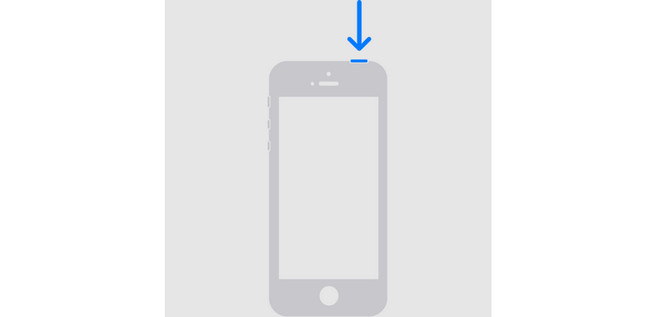
故障排除 2. 使用 iTunes/Finder 恢复 iPhone
如果你想直接恢复你的iPhone来修复陷入恢复模式的iPhone,请阅读本节! 要通过计算机恢复 iPhone,您将使用 iTunes 和 Finder。 他们的过程很相似,只是按钮不同。 请参阅下面的详细过程。
将 iPhone 连接到 Mac。 USB 电缆将是您将使用的配件。 之后,单击左侧的 iPhone 图标。 有关 iPhone 的信息将显示在右侧。 点击 总类 按钮,然后选择 恢复备份 按钮。 选择最相关的备份并按照屏幕上的说明进行操作。 之后必须打开 iPhone。
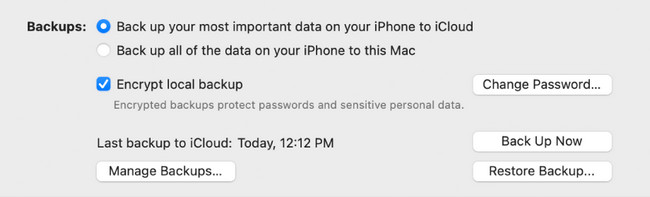
故障排除 3. 使用 FoneLab iOS 系统恢复
您可以使用的最佳替代工具是 FoneLab iOS系统恢复。 该工具可以修复多个设备、屏幕、iOS 模式和 iTunes 问题。 该软件支持的问题大约有50+。 此外,您还可以在 Windows 和 Mac 上下载此工具。 要修复陷入恢复模式循环的 iPhone,请参阅详细步骤 FoneLab iOS系统恢复 联络一位教师
FoneLab使您可以将iPhone / iPad / iPod从DFU模式,恢复模式,Apple徽标,耳机模式等修复到正常状态而不会丢失数据。
- 修复禁用的iOS系统问题。
- 从禁用的iOS设备中提取数据,而不会丢失数据。
- 它是安全且易于使用的。
点击 免费下载 按钮。 之后等待几秒钟。 设置该工具并启动它。
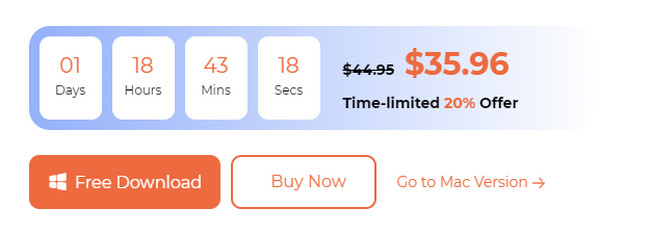
将显示 4 个功能。 请点击 iOS系统恢复 所有这些中的按钮。
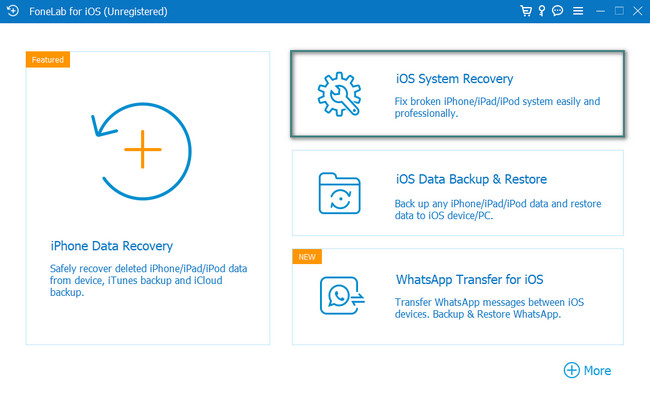
支持的问题将显示在屏幕上。 请点击 Start 开始 之后按钮。 之后,选择标准模式或高级模式。 在他们的名字下查看他们的功能。 点击 确认 按钮继续。
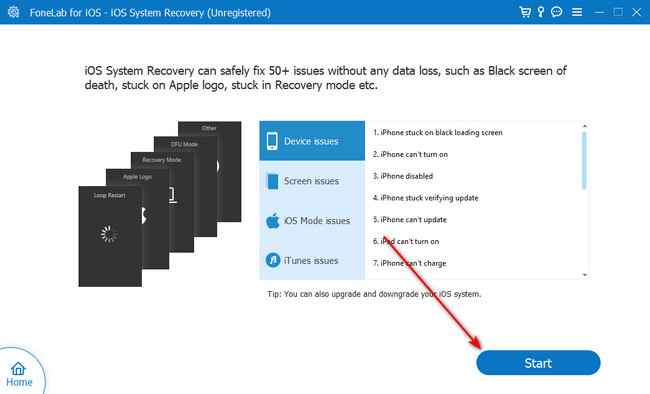
将出现恢复模式指令界面。 请按照屏幕上的说明进行操作。 之后,单击 优化 or 维修 按钮来修复你的 iPhone。
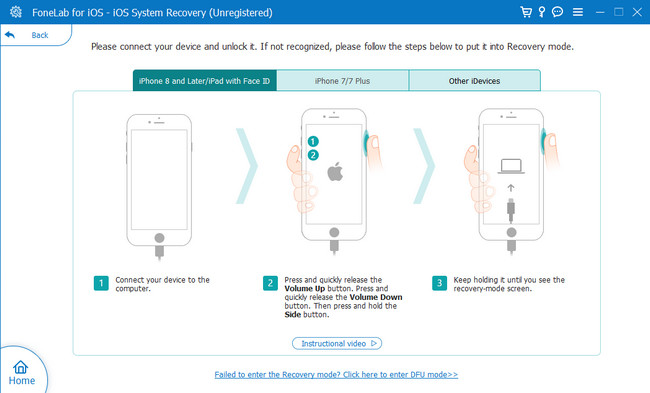
FoneLab使您可以将iPhone / iPad / iPod从DFU模式,恢复模式,Apple徽标,耳机模式等修复到正常状态而不会丢失数据。
- 修复禁用的iOS系统问题。
- 从禁用的iOS设备中提取数据,而不会丢失数据。
- 它是安全且易于使用的。
第 3 部分:有关如何修复陷入恢复模式的 iPhone 的常见问题解答
1. 在恢复模式下恢复 iPhone 需要多长时间?
没有确切的时间说明在恢复模式下恢复 iPhone 需要多长时间。 这取决于您将存储在 iPhone 上的备份大小。 但恢复模式下的恢复过程需要半小时或一个小时。 此外,恢复时间将取决于您如何正确执行该过程。
2.恢复模式和安全模式一样吗?
当然,不。 恢复模式和安全模式是不同的命令。 当您的手机处于安全模式时,它只会加载手机的数据或必要的应用程序。 但在恢复模式下,您的手机将进行故障排除。
3. iPhone如何退出Recovery模式?
请拔掉 iPhone 上的 USB 数据线。 之后,按住 睡觉 or 唤醒 按钮。 这取决于您手机的型号。 iPhone 关闭后,松开按钮。 之后,按住 音量, 置顶或 侧 按钮,具体取决于 iPhone 的型号。 继续按下按钮,直到您在屏幕上看到 Apple 徽标。 iPhone 将随后重新启动。 您只需等待几秒钟。
4. 为什么iPhone恢复模式不起作用?
当 iPhone 恢复模式不起作用时,您首先应该检查的是这些按钮。 原因是,将 iPhone 置于恢复模式需要使用 iPhone 按钮。 如果它们被破坏,命令将不会被执行。 此外,其他可能的原因还包括文件损坏、iTunes 版本过时等。
我们希望您能解决 iPhone 陷入恢复模式且无法恢复的问题。 此外,我们很高兴知道您在此过程中是否没有遇到错误。 如果您有更多 iPhone 问题,请测试 FoneLab iOS系统恢复 再次。 它可以修复上述设备上的 50 多种故障。 您还有其它问题么? 请将它们留在下面的评论部分。 谢谢你!
FoneLab使您可以将iPhone / iPad / iPod从DFU模式,恢复模式,Apple徽标,耳机模式等修复到正常状态而不会丢失数据。
- 修复禁用的iOS系统问题。
- 从禁用的iOS设备中提取数据,而不会丢失数据。
- 它是安全且易于使用的。
下面是一个视频教程供参考。